วิธีที่มีประโยชน์ 7 อันดับแรกในการแก้ไข Gmail ที่ช้า
เบ็ดเตล็ด / / March 19, 2022
ตลอดหลายปีที่ผ่านมา Gmail ได้ยกระดับประสบการณ์ผู้ใช้ด้วยการผสมผสานคุณลักษณะต่างๆ เช่น การส่งกำหนดการ โหมดความลับ, โหมดออฟไลน์ เป็นต้น คุณลักษณะเหล่านี้มีประโยชน์อย่างที่ทราบกันดีอยู่แล้วว่าฟีเจอร์เหล่านี้สามารถครอบงำ Gmail ในบางครั้งและทำให้ช้าลงอย่างมาก

แม้ว่าคุณอาจจะใช้ Gmail ในการดูและตอบกลับอีเมลสำคัญของคุณตลอดทั้งวัน แต่ก็อาจเป็นเรื่องที่น่ารำคาญเมื่อ Gmail ใช้เวลาในการโหลดอีเมลเหล่านี้ตลอดไป ดังนั้น เพื่อช่วยคุณ เราได้รวบรวมรายการโซลูชันที่จะช่วยคุณแก้ไข Gmail ที่ช้า เพื่อไม่ให้เสียเวลา เรามาเริ่มกันเลยดีกว่า
1. ตรวจสอบปัญหาเบราว์เซอร์
หาก Gmail ใช้เวลาในการโหลดข้อความของคุณนานกว่าปกติ คุณสามารถเริ่มต้นด้วยการตัดปัญหาใดๆ ของเบราว์เซอร์ออกก่อน สำหรับผู้เริ่มต้น Gmail จะทำงานได้ดีที่สุดเมื่อคุณใช้งานบน a เบราว์เซอร์ที่รองรับ. Chrome เป็นตัวเลือกที่เหมาะสมที่สุดที่นี่
นอกจากนี้ คุณสามารถลองล้างแคชของเบราว์เซอร์และอัปเดตเป็นเวอร์ชันล่าสุดได้ หากเบราว์เซอร์ของคุณโหลดเว็บไซต์ทั้งหมดได้ช้า ให้พิจารณาอ่านคำแนะนำเฉพาะของเราเกี่ยวกับการแก้ไข Chrome ช้า, ขอบ, และ ซาฟารี.
2. ลดจำนวนอีเมลต่อหน้า
ตามค่าเริ่มต้น Gmail จะแสดงให้คุณเห็น 50 อีเมลต่อหน้า แต่คุณสามารถกำหนดค่าให้โหลดอีเมลต่อหน้าน้อยลงเพื่อเพิ่มความเร็วได้ อ่านต่อเพื่อเรียนรู้วิธี
ขั้นตอนที่ 1: เปิด Gmail ในเว็บเบราว์เซอร์ของคุณ
ขั้นตอนที่ 2: คลิกที่ไอคอนรูปเฟืองที่มุมบนขวาและเลือกดูการตั้งค่าทั้งหมด
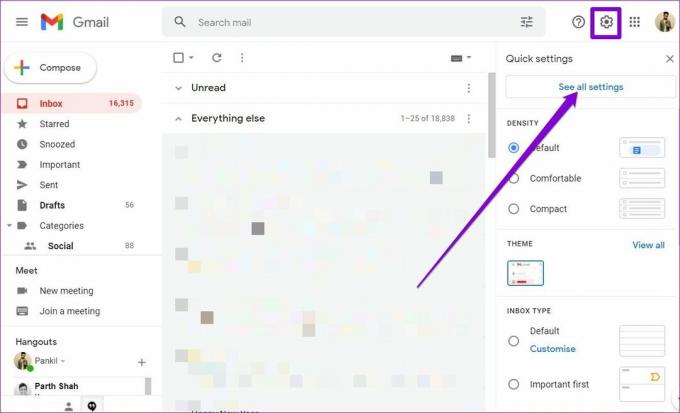
ขั้นตอนที่ 3: ภายใต้ ทั่วไป ให้ใช้เมนูดรอปดาวน์ถัดจาก ขนาดหน้าสูงสุด เพื่อลดจำนวนอีเมลต่อหน้า

ขั้นตอนที่ 4: เลื่อนลงไปคลิกบันทึกการเปลี่ยนแปลง

3. ใช้ตัวกรองและป้ายกำกับน้อยลง
หากคุณใช้ตัวกรองมากเกินไปและ ป้ายกำกับใน Gmail เพื่อจัดระเบียบและค้นหาข้อความสำคัญของคุณอย่างรวดเร็ว จากนั้น Gmail จะโหลดช้ากว่าปกติ แม้ว่า Gmail อนุญาตให้คุณใช้ป้ายกำกับได้มากถึง 500 รายการและตัวกรอง 500 รายการ แต่คุณควรใช้ป้ายกำกับให้น้อยลงเพื่อหลีกเลี่ยงความเกียจคร้าน
4. ลดจำนวนแท็บ
Gmail ใช้แมชชีนเลิร์นนิงเพื่อแยกกล่องจดหมายออกเป็นห้าหมวดหมู่ที่ปรากฏเป็นแท็บ หมวดหมู่เหล่านี้รวมถึงหมวดหมู่หลัก โซเชียล โปรโมชัน การอัปเดต และฟอรัม คุณสามารถยกเลิกการเลือกแท็บที่คุณไม่ได้ใช้เพื่อเพิ่มความเร็วของ Gmail ต่อไปได้ นี่คือวิธีการ
ขั้นตอนที่ 1: คลิกไอคอนรูปเฟืองที่ด้านบนขวาเพื่อเลือกดูการตั้งค่าทั้งหมด
ขั้นตอนที่ 2: ไปที่แท็บกล่องขาเข้า ยกเลิกการเลือกหมวดหมู่ที่คุณไม่ได้ใช้แล้วกดบันทึกการเปลี่ยนแปลงที่ด้านล่าง

5. ปิดการใช้งานคุณสมบัติการแชท
Google Chat เป็นหนึ่งในฟีเจอร์กึ่งสำเร็จรูปใน Gmail ซึ่งแทบไม่มีประโยชน์เลย ใช้ทรัพยากรมากขึ้นและทำให้ Gmail ช้าลงขณะโหลด โชคดีที่การปิดใช้งานนั้นค่อนข้างตรงไปตรงมา นี่คือวิธีการทำ
ขั้นตอนที่ 1: เปิด Gmail ในเว็บเบราว์เซอร์ของคุณ คลิกที่ไอคอนรูปเฟืองเพื่อเลือกดูการตั้งค่าทั้งหมด
ขั้นตอนที่ 2: สลับไปที่แท็บ Chat และ Meet แล้วปิด Google Chat จากนั้นกดบันทึกการเปลี่ยนแปลง

6. หลีกเลี่ยงการใช้นามสกุลมากเกินไป
หากคุณได้ใช้ประโยชน์จากส่วนขยายของบุคคลที่สามเพื่อบล็อกโฆษณา ติดตามอีเมลของคุณ หรือปรับปรุงประสบการณ์การใช้งาน Gmail ด้วยวิธีอื่นใด นั่นอาจเป็นสาเหตุที่ทำให้ Gmail ของคุณทำงานช้า ดังนั้นจึงเป็นการดีที่สุดที่จะหลีกเลี่ยงไม่ให้ Gmail ของคุณมีส่วนขยายมากเกินไป
ลองปิดการใช้งานส่วนขยายของเบราว์เซอร์สำหรับ Gmail และดูว่าจะช่วยลดเวลาในการโหลดใน Gmail ได้หรือไม่

7. ใช้โหมดออฟไลน์ใน Gmail
โหมดออฟไลน์ใน Gmail เป็นคุณสมบัติที่มีประโยชน์ซึ่งช่วยให้คุณดู ลบ และแม้แต่ตอบกลับข้อความของคุณโดยไม่ต้องเชื่อมต่ออินเทอร์เน็ต ดังนั้น หากคุณเคยอยู่ในพื้นที่ที่การเชื่อมต่ออินเทอร์เน็ตไม่เสถียร โหมดออฟไลน์ของ Gmail สามารถช่วยให้คุณเข้าถึงกล่องจดหมายได้อย่างรวดเร็ว แม้ว่าตอนนี้จะใช้งานได้บน Google Chrome เท่านั้น
หากต้องการใช้โหมดออฟไลน์ใน Gmail คุณจะต้องเปิดใช้งานก่อน ในการนั้น ให้เปิดการตั้งค่าใน Gmail ตรงไปที่แท็บออฟไลน์ และทำเครื่องหมายในช่องที่ระบุว่าเปิดใช้งานเมลออฟไลน์

กล่องจดหมายและกล่องขาออกของ Gmail จะได้รับการอัปเดตโดยอัตโนมัติหลังจากที่คุณเชื่อมต่อพีซีกับอินเทอร์เน็ต
ในทำนองเดียวกัน หากอินเทอร์เน็ตหรือพีซีของคุณช้าเป็นพิเศษ คุณสามารถลองใช้ เวอร์ชัน HTML ของ Gmail เพื่อดึงและตอบกลับอีเมลของคุณ เนื่องจากเวอร์ชัน HTML มีคุณลักษณะที่จำเป็นเท่านั้น Gmail ของคุณจะโหลดเร็วขึ้นแม้ในขณะที่การเชื่อมต่ออินเทอร์เน็ตมีสัญญาณอ่อน

เร่งความเร็ว Gmail
นอกเหนือจากข้างต้น คุณควรหลีกเลี่ยงการดำเนินการเป็นกลุ่ม เช่น การลบข้อความจำนวนมากเกินไปในครั้งเดียวหรือการล้างข้อมูลในถังขยะ นอกจากนี้ การยึดตามธีมเริ่มต้นและการใช้ส่วนเสริมน้อยลงก็สามารถเพิ่มความเร็วของ Gmail ได้เช่นกัน
เคล็ดลับข้างต้นจะช่วยคุณแยกแยะและเพิ่มความเร็วประสบการณ์การใช้ Gmail ของคุณ และเช่นเคย หากคุณพบวิธีอื่นในการเร่งความเร็ว Gmail ให้แบ่งปันกับเราในความคิดเห็นด้านล่าง
ปรับปรุงล่าสุดเมื่อ 14 มีนาคม 2565
บทความข้างต้นอาจมีลิงค์พันธมิตรที่ช่วยสนับสนุน Guiding Tech อย่างไรก็ตาม ไม่กระทบต่อความถูกต้องด้านบรรณาธิการของเรา เนื้อหายังคงเป็นกลางและเป็นของแท้

เขียนโดย
Pankil เป็นวิศวกรโยธาโดยอาชีพที่เริ่มต้นการเดินทางในฐานะนักเขียนที่ EOTO.tech เขาเพิ่งเข้าร่วม Guiding Tech ในฐานะนักเขียนอิสระเพื่ออธิบายวิธีการอธิบาย คู่มือการซื้อ คำแนะนำและเคล็ดลับสำหรับ Android, iOS, Windows และเว็บ



